



De enige ripper die zowel dvd als blu-ray ondersteunt

Naar een dvd omzetten naar mainstream digitaal Om dvd's te converteren naar digitaal, hebt u de hulp van dvd-ripsoftware op uw computer nodig. Vandaag introduceert dit artikel 7 eenvoudige methoden voor het converteren van dvd's naar digitaal. U kunt ook direct naar sectie 8 scrollen om de vergelijkingstabel te bekijken en de voor- en nadelen te bekijken voordat u de bediening leert. Laten we beginnen.
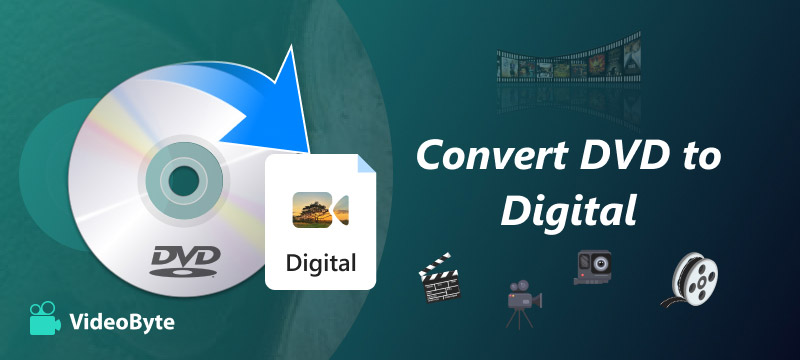
Voor alle professionele dvd-ripsoftware op de markt moet je betalen om toegang te krijgen tot alle functies voor het converteren van dvd's naar digitaal. Vergeleken met gratis opties is dergelijke professionele software in staat de originele kwaliteit en stabiele prestaties te behouden om dvd's sneller naar digitaal te converteren. De VideoByte BD-DVD Ripper is er daar één van en onderscheidt zich van de rest.
Wanneer VideoByte BD-DVD-ripper Biedt zowel een gratis versie als een verbeterde optie voor toegang tot de dvd-digitaliseringsfunctionaliteit. Hiermee kunt u de dvd-naar-digitaalconversie eenvoudig voltooien zodra u de software voor het eerst gebruikt. Het is compatibel met het digitaliseren van alle soorten dvd's, waaronder beveiligde dvd's. En u kunt dvd naar digitaal omzetten 300+ video-/audioformaten zoals MP4, MKV, MP3, enz.
Bovendien biedt VideoByte BD-DVD Ripper een DVD-naar-digitaal-service zonder kwaliteitsverlies en ondersteunt 1080p en 4K resolutie. Het zal zowel de videoresolutie als de audio-effecten op een 1:1-verhouding houden. Bovendien kan het dankzij de hardwareversnellingstechnologieën een output van hoge kwaliteit leveren tegen een 6x hogere snelheid, waardoor u dat kunt dvd rippen naar digitale formaten binnen enkele minuten, maar zonder een hoge CPU te gebruiken helemaal niet.
Stap 1. Plaats uw dvd's. Klik op 'Laad dvd' in de linkerbovenhoek om uw schijven te laden.
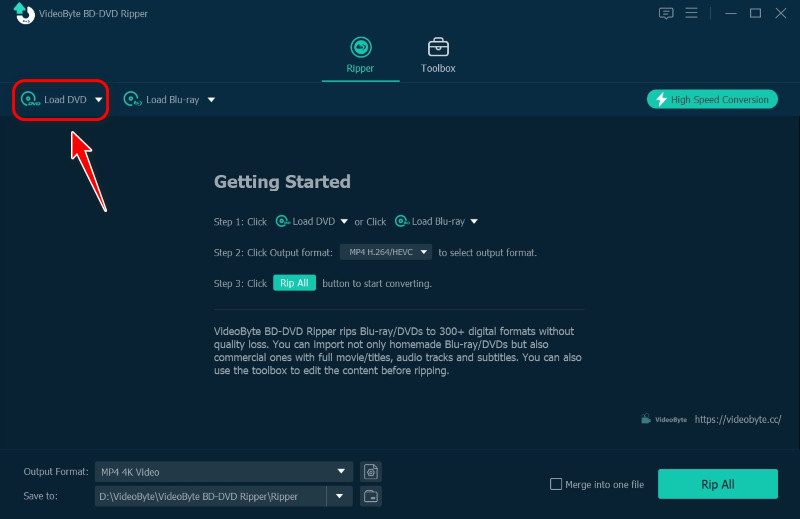
Stap 2. Kies het uitvoerformaat en pad. Klik in de linkerbenedenhoek om het gewenste uitvoerformaat en de locatie waar u het bestand wilt opslaan te selecteren.
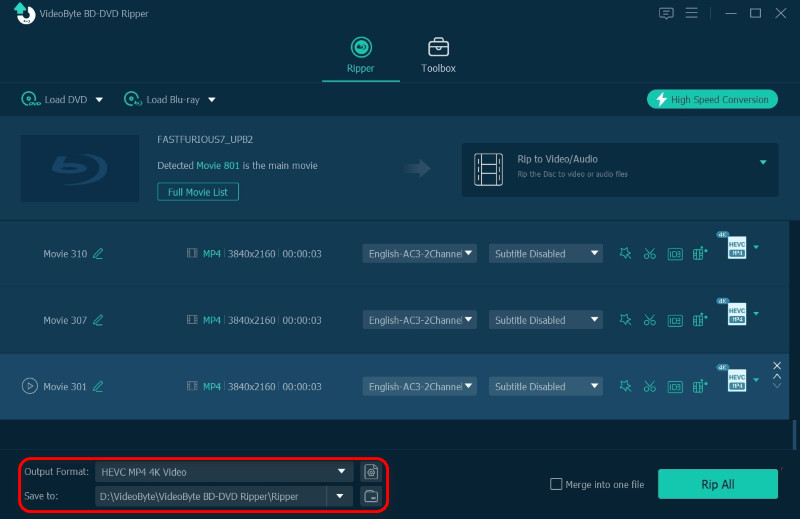
Stap 3. Begin maar te scheuren. Nadat u de details hebt ingesteld, tikt u op de knop 'Alles rippen' om te beginnen met rippen.
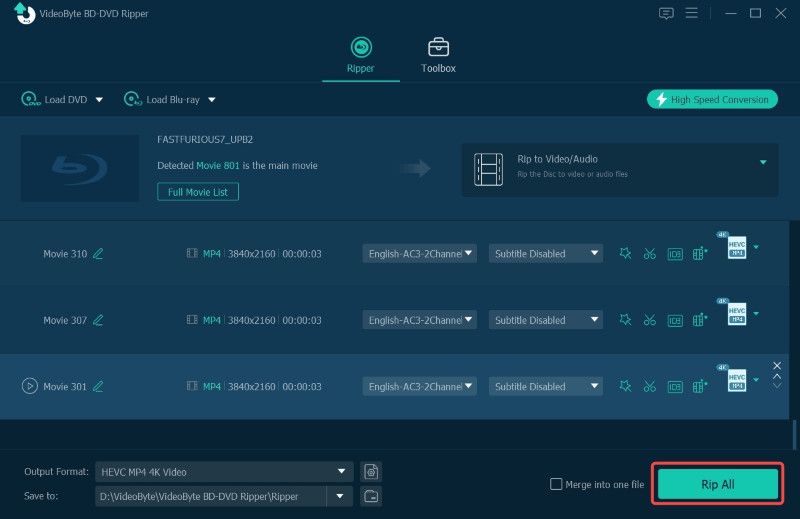
Als je dat wenst volledig gratis dvd-ripper-software voor pc, zijn niet strikt wat betreft de uitvoerkwaliteit en zijn bereid meer tijd te besteden aan wachten tot het conversieproces is voltooid, VLC is aanbevolen. In plaats van een eenvoudige mediaspeler te zijn, is VLC ook de software waarmee u gratis dvd's naar digitaal kunt converteren met de verborgen dvd-digitaliseringstool.
Eén ding dat u moet weten is dat hoewel het niet nodig is om extra extensies te installeren om de DVD-conversie te verwerken, VLC nauwelijks met sommige beschermde DVD's overweg kan. Volg nu gewoon de onderstaande stappen om het met gemak te doen:
Stap 1. Nadat u uw dvd-schijf in het computerstation hebt geplaatst, opent u VLC en gaat u naar "Media" > "Converteren / Opslaan..." > "Schijf" en selecteert u het openen van de dvd-schijf die u zojuist hebt geplaatst.
Stap 2. Nadat u de locatie van de schijf hebt geselecteerd, klikt u op het pictogram 'Converteren/Opslaan'. Vervolgens wordt u naar het venster 'Converteren' geleid.
Stap 3. Selecteer nu eenvoudig het uitvoerformaat in "Profiel" en stel de uitvoermap in voor het bewaren van de geconverteerde bestanden in de sectie "Bestemming". Vervolgens kunt u op het pictogram "Start" klikken om de conversie van DVD naar digitaal te verwerken.
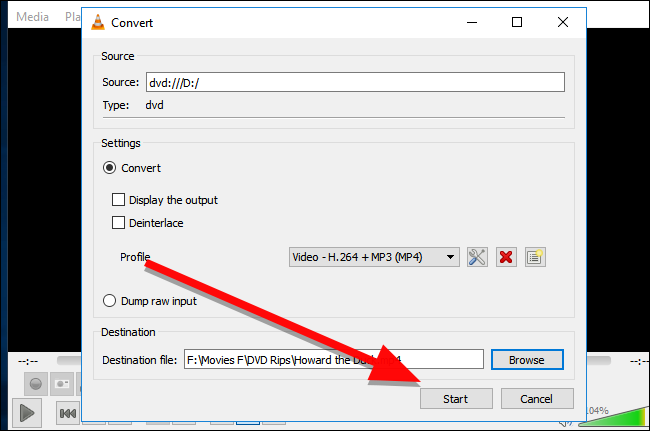
Vergeleken met VideoByte BD-DVD Ripper zou VLC veel langer nodig hebben om de conversie te voltooien en kan niet alle soorten dvd's converteren. Wacht dus geduldig tot de voltooiing ervan is voltooid, of probeer VideoByte BD-DVD Ripper voor een snellere conversie.
Een andere gratis software die beschikbaar is om dvd's naar digitaal over te zetten op computers is MaakMKV. Als u MKV als uitvoerformaat hebt gekozen om de geconverteerde dvd-mediabestanden op te slaan, is de software absoluut uw keuze. U kunt de BETA-versie van MakeMKV installeren om gratis toegang te krijgen tot de dvd-gerelateerde functionaliteit. Maar de BETA-sleutel moet worden geüpgraded en het kan zijn dat u deze niet op tijd ontvangt.
Vergeleken met VLC is de de uitvoerkwaliteit is hoger met MakeMKV omdat het de videobestanden helemaal niet zou comprimeren. Maar dit betekent ook dat u digitale kopieën maakt van dvd's met grotere formaten. Bovendien hebt u voor het streamen of converteren van Blu-ray-inhoud nog steeds een licentiesleutel nodig om de volledige functies te activeren.
Hier wordt u begeleid bij het gratis converteren van dvd naar digitaal via MakeMKV:
Stap 1. Zodra u MakeMKV op uw computer hebt geïnstalleerd, start u het programma en plaatst u uw dvd-schijf in het station, zodat de software MakeMKV kan detecteren.
Stap 2. Selecteer in MakeMKV “Open DVD Disc” om DVD-inhoud te laden.
Stap 3. Selecteer nu de titels met de audiotracks en ondertitels die u wilt converteren naar digitaal. Daarnaast kunt u de uitvoermap aanpassen om de geconverteerde bestanden op te slaan in een exacte map zoals u wilt.
Stap 4. Klik eenvoudig op het pictogram "Make MKV" en MakeMKV begint met het converteren van de dvd-video's naar digitaal.
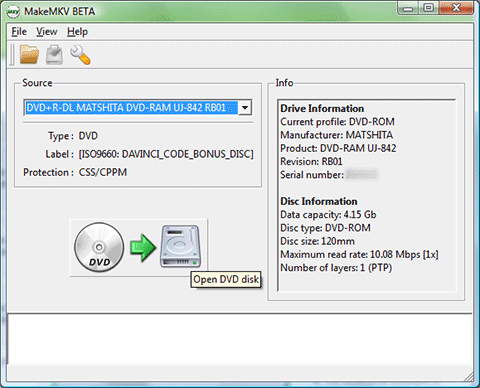
Dit vind je misschien ook leuk:
Hoe DVD naar MKV te converteren op Mac/Windows
Voor zelfgemaakte dvd digitaliserende eisen, Handbrake is ook een goede keuze voor u. In tegenstelling tot MakeMKV biedt Handbrake optionele uitvoerformaten om te selecteren. Maar voor het converteren van gecodeerde dvd's zou u extra componenten moeten installeren om de conversie te verwerken, en de bewerking zou veel gecompliceerder zijn. Daarom zou het probleemlozer zijn om gratis dvd's naar digitaal te converteren via Handbrake. Hier is hoe het werkt:
Stap 1. Installeer en start Handbrake op uw computer. Plaats ondertussen een dvd en selecteer "Source Selection" in Handbrake zodat de software het kan detecteren.
Stap 2. Wanneer de DVD-titels in Handbrake zijn geladen, selecteert u degene die u naar digitaal wilt converteren. Daarnaast kunt u met de software ook de video-/audio-instellingen aanpassen, zoals het selecteren van de uitvoerkwaliteit volgens uw eigen vereisten.
Stap 3. Nu kunt u ook een exacte map instellen waar de geconverteerde videobestanden worden opgeslagen door op de knop 'Bladeren' te klikken.
Stap 4. Klik vervolgens eenvoudig op de knop "Start Encode" in de bovenste menubalk en Handbrake gaat direct aan de slag om DVD naar digitaal te converteren.
Dit vind je misschien ook leuk:
Hoe Blu-ray te rippen met HandBrake
Normaal gesproken kun je dvd's niet naar digitaal formaat converteren met online tools. Je kunt echter wel VOB-bestanden van cd's (waar filmgegevens op staan) naar MP4 converteren. CloudConvert is een bekende online converter. Volg de onderstaande stappen om dit te doen.
Stap 1. Bezoek de officiële website van CloudConvert. Selecteer VOB in de invoeropties en MP4 in de uitvoeropties.
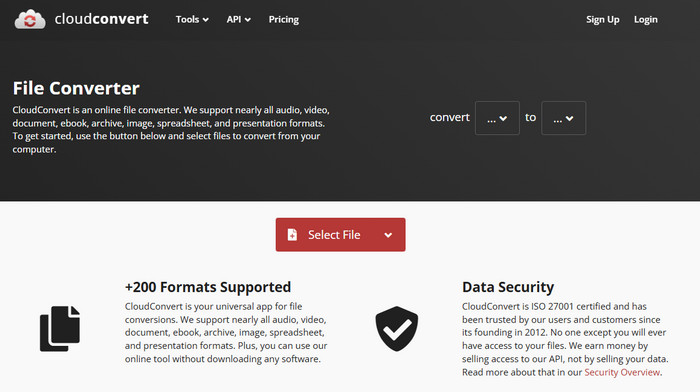
Stap 2. Voeg VOB-bestanden van de computer toe en pas indien nodig aan.
Stap 3. Start de conversie, wacht op het uploaden en de conversie.
Het succespercentage van online tools is erg laag. Je kunt beter een professionele DVD Ripper gebruiken, zoals VideoByte BD-DVD-ripper.
Als u op zoek bent naar een professionele en moeiteloze oplossing om dvd naar digitaal te converteren, kunt u het proberen Walmart dvd-overdrachtservice, dat wordt aangeboden door Walmart's partner, YesVideo. Het biedt zeer professionele technieken voor het digitaliseren van DVD-inhoud naar gangbare videoformaten zoals MPEG1, MPEG2, AVI, Quicktime en WMV in 3-4 weken.
Om toegang te krijgen tot DVD naar digitale diensten, kunt u een bestelling plaatsen op hun website online of bij uw dichtstbijzijnde Walmart Photo-afdeling. Het kan duur zijn met een startprijs van $15.96, maar u hoeft zelf niets te doen. U hoeft alleen maar te betalen voor de service en te wachten op de digitale bestanden. Daarnaast biedt het ook een bonus dat u digitale DVD-kopieën kunt downloaden van MemoryCloud in 60 dagen.
Laten we hieronder eens kijken hoe u DVD's naar digitaal kunt converteren met Walmart DVD Transfer Service.
Stap 1. Verzamel om te beginnen de dvd-bestanden die u wilt overbrengen en maak vervolgens uw bestelling online op Walmart Photo of rechtstreeks bij Walmart. U kunt de digitale video-uitvoer ook aanpassen via dvd's of USB.
Stap 2. Verzend uw dvd-media op twee manieren.
Stap 3. Ontvangst van uw digitale dvd-bestanden.

Vergeleken met de VideoByte BD-DVD Ripper, die ook professionele dvd-naar-digitaal-conversie biedt, duurt de Walmart DVD Transfer Service langer en kost deze meer. VideoByte BD-DVD Ripper is daarentegen betaalbaarder en efficiënter voor het converteren van dvd's naar digitaal.
Sommigen van jullie vragen zich misschien nog steeds af hoe je een dvd-collectie naar digitaal kunt converteren op mobiele telefoons, aangezien de bovenstaande methoden allemaal beschikbaar zijn op computers. Maak je geen zorgen, want deze manier is degene die je nodig hebt: VUDU gebruiken om dvd naar digitaal te converteren. Het ondersteunt het converteren van de dvd-collectie naar digitaal iOS- en Android-telefoons, zodat u rechtstreeks op uw telefoon van uw dvd-films kunt genieten. Hier kunt u de gids ook bekijken:
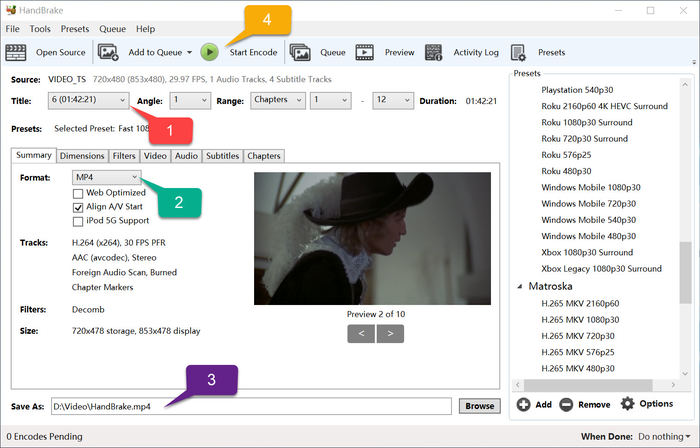
Stap 1. Ga naar http://vudu.com/disc op je Android-telefoon of vudu.com/disc op je iPhone en maak je eigen account op VUDU.
Stap 2. Wanneer u wordt gevraagd om toestemming te geven aan VUDU, selecteert u gewoon Toestaan.
Stap 3. Kies ervoor om de code op uw dvd-schijven te scannen volgens de instructies en converteer ze naar digitaal. Nu kunt u uw dvd-films op uw telefoon bekijken. Meer gedetailleerde informatie kunt u bekijken op https://www.vudu.com/content/movies/d2d.
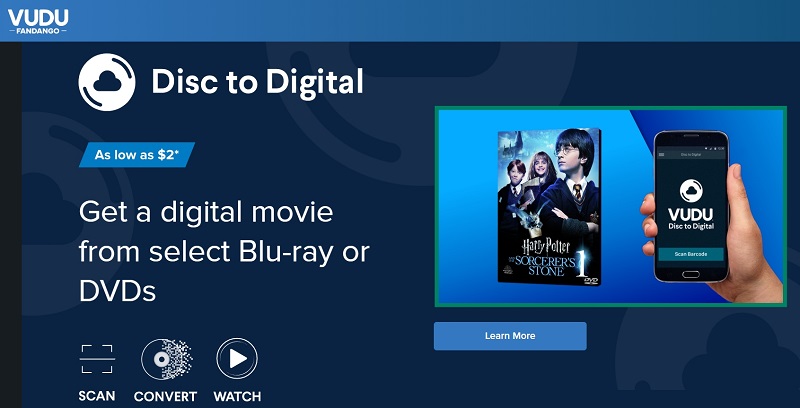
VUDU ondersteunt voornamelijk het converteren van dvd naar digitaal op mobiele apparaten, en de uitvoerkwaliteit bereikt hoogstens HD, met meerdere beperkingen. Daarom kunt u andere, krachtigere tools proberen, zoals VideoByte BD-DVD-ripper, waarmee u dvd's rechtstreeks naar bepaalde apparaten kunt overbrengen, waaronder Android- en iOS-apparaten.
| Methoden | Uitvoerkwaliteit | Uitvoerformaat | Snelheid | Audio/ondertiteling bewerken | Hulpmiddelen voor videobewerking | Gecodeerde dvd ondersteund |
|---|---|---|---|---|---|---|
|
VideoByte BD-DVD-ripper |
1:1 verhouding bij verliesloze kwaliteit |
300+ uitvoeropties |
6x sneller |
√ |
√ |
√ |
|
VLC |
Gemiddelde kwaliteit |
MP4, AVI, OGG, TS, Webm en ASF |
Medium |
× |
× |
× |
|
MaakMKV |
Hoge uitvoerkwaliteit zonder compressie |
MKV |
Snel |
× |
× |
√ |
|
Handrem |
Kan 1080p bereiken |
MP4, M4V, MKV, MOV, MPG, enz. |
Gebaseerd op de uitvoerkwaliteit |
√ |
× |
× (je moet een extra component installeren om gecodeerde dvd's te converteren) |
|
CloudConvert |
MP4, WEBM, MOV, AVI |
MP4, M4V, MKV, MOV, MPG, enz. |
Gemiddeld tot langzaam |
× |
× |
× |
|
Walmart dvd-overdrachtservice |
Kan 1080p bereiken |
MP4 |
Langzaam |
× |
× |
√ (Slechts enkele gecodeerde) |
|
VUDU |
SD en HD |
Android- en iOS-apparaten |
Snel |
× |
× |
√ (Slechts enkele gecodeerde dvd's worden ondersteund) |
Laten we tot slot eens kijken naar een aantal vragen die de meeste mensen via de onderstaande FAQ's willen beantwoorden.
Mag ik legaal een DVD rippen die ik bezit?
Voor de zelfgemaakte dvd's die u zelf hebt gemaakt, is het absoluut legaal om ze te rippen en naar digitaal te converteren om ze op te slaan als gewone mediakopieën. Maar voor de gecodeerde dvd-schijven die u hebt gekocht, is dit gebaseerd op lokale wetten. Kortom, als je eenvoudigweg dvd's ript voor persoonlijke verzamelingen om thuis te streamen, is dit volledig legaal.
Als u de geripte dvd-media echter gebruikt voor tweede verkoop of andere commerciële doeleinden zonder toestemming van de makers, wordt u beschuldigd van inbreuk op het auteursrecht.
Kun je een DVD naar een harde schijf converteren?
Ja, het is mogelijk om een dvd naar een harde schijf te converteren, omdat u een back-up van uw dvd-collecties wilt maken. U kunt zonder problemen DRM-vrije dvd's rechtstreeks naar een harde schijf kopiëren. Wat DRM-beveiligde dvd's betreft, kunt u hulp krijgen van een krachtig hulpmiddel dvd's naar een harde schijf rippen samen met DRM-verwijdering om ze op elk apparaat en elke mediaspeler afspeelbaar te maken.
Wat is het beste formaat om DVD naar digitaal te converteren?
Normaal gesproken hangt het beste uitvoerformaat af van uw behoeften. We stellen u nu slechts 2 formaten voor:
Als u denkt dat de compatibiliteit belangrijk is omdat u het bestand tussen apparaten kunt overbrengen, MP4 is de meest aanbevolen.
Als je de kijkervaring essentieel vindt en leuker wilt zijn met een hoge beeldkwaliteit, MKV kan worden overwogen, omdat het bestand hierdoor niet wordt gecomprimeerd.
Om DVD gratis naar digitaal te converteren, krijgt u nu 6 manieren om dit op computers te doen zonder gedoe. Ter vergelijking, de meest professionele DVD-digitaliseringssoftware, VideoByte BD-DVD-ripper presteert veel beter om te helpen. Maar als u nog steeds een volledig gratis optie wilt en bereid bent om bepaalde dingen op te offeren, zoals snelheid, kwaliteit, enz., dan kunnen VLC, MakeMKV, VUDU en Handbrake u allemaal helpen. Selecteer gewoon de ideale keuze op basis van uw eigen vereisten.
Populaire artikelen
door in 6 november 2024
door in 1 november 2024
door in 15 september 2025